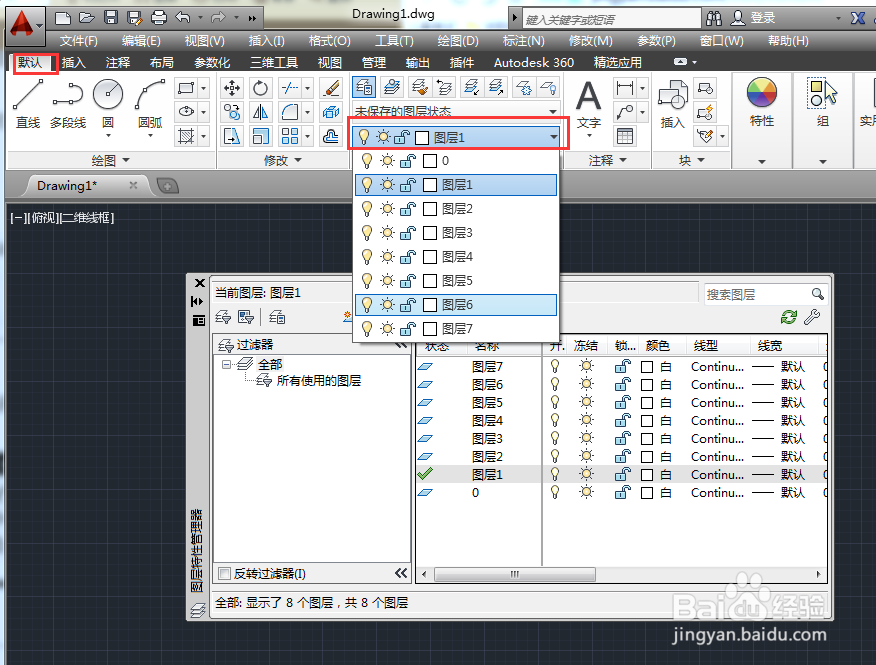1、首先鼠标左键双击桌面的AutoCAD2014快捷方式,运行软件。
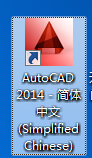
2、点击菜单栏【格式】按钮,在弹出的下拉列表中选择【图层】选项,此时弹出【图层特性管理器】。
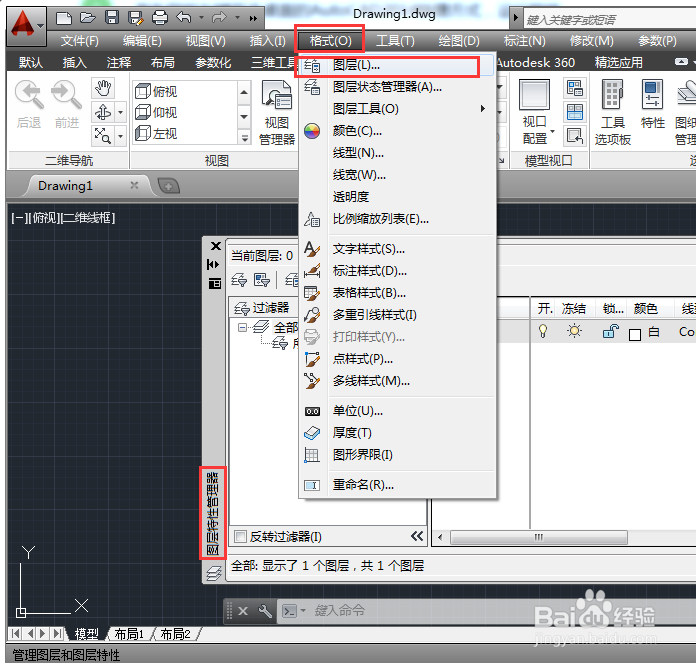
3、使用【置为当前】按钮设置,在【图层特性管理器】中,选中所需图层选项,单击【置为当前】按钮【√】即可。
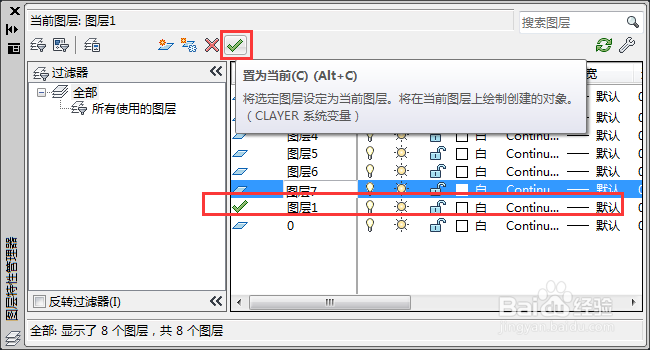
4、使用鼠标双击,在【图层特性管理器】中,双击所需图层选项,即可。
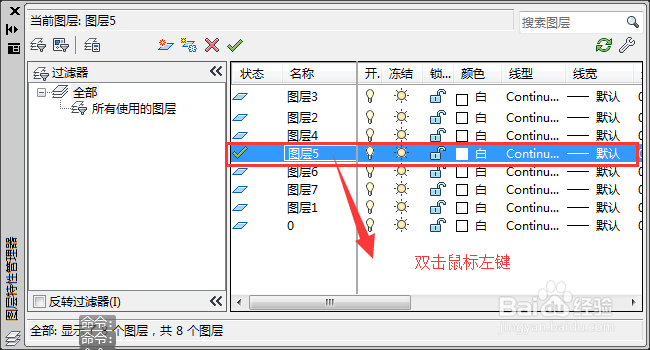
5、使用腱懒幺冁鼠标右键设置,在【图层特性管理器】中,选中所需图层选项,单击鼠标右键,在打开的快捷菜单中选择【置为当前】选项即可。

6、使用【兔脒巛钒图层】面板设置,依次选择【默认】》【图层】》【图层】命令,在打开的下拉列表中选择所需图层选项,即可将其设为当前层。